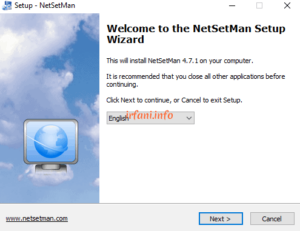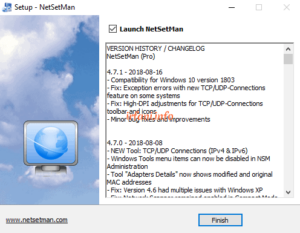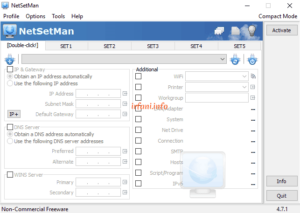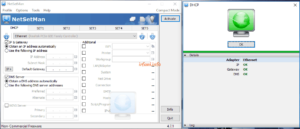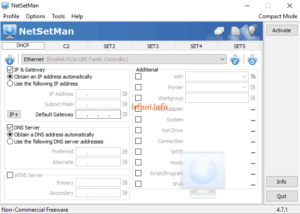Bagi saya yang sering berpindah lokasi kerja dengan laptop dan terkadang diharuskan untuk mengkonfigurasi IP address agar bisa tersambung ke suatu jaringan, akan sangat merepotkan jika dilakukan secara manual. Namun hal tersebut akan menjadi mudah jika menggunakan aplikasi NetSetMan.
NetSetMan adalah aplikasi yang digunakan untuk mengatur profil jaringan di sistem operasi Windows dalam 6 profil yang berbeda, secara struktural yang bisa diatur dalam profil meliputi :
- Alamat IP (IPv4 & IPv6!)
- Gateways (termasuk Metrik)
- DNS Server
- Server WINS
- Manajemen WiFi
- Nama Komputer
- Workgroup
- Printer Standar
- Drives Jaringan
- Status NIC
- Koneksi (RAS / DUN / PPP / VPN)
- Suffix DNS
- Tabel Rute
- Server SMTP
- Berkas Host
- Pengaturan Sistem
- Alamat MAC
- Skrip (BAT, VS, JS, …)
- Menjalankan program
Tambahan hanya dalam versi Pro:
- Dapat digunakan di kantor
- Jumlah profil tak terbatas
- Domain Jaringan
- Pengaturan Proxy Lengkap & Halaman Awal Perambah (Internet Explorer, Firefox, Opera)
Dari sekian banyak fitur di atas dan sudah cukup bagi saya menggunakan versi gratisnya, hanya IP & Gateway serta DNS Server yang sering saya pergunakan.
Langsung saja saya berikan panduan instalasi dan penggunaannya :
- Unduh aplikasinya di https://www.netsetman.com/en/freeware atau https://www.netsetman.com/netsetman.exe. Aplikasi ini hanya mendukung Windows XP, Vista, 7, 8, 10 versi 32 bit dan 64 bit dengan lisensi gratis dan berbayar.
- Setelah selesai diunduh, instalasinya cukup mudah, hanya cukup klik Next dan Finish.
- Berikut tampilan awal setelah instalasi, untuk prosesnya sangat mudah :
- Klik Double-click untuk memberikan nama profil seperti kantor.
- Pilih interface yang akan diberikan IP pada tanda panah ke bawah.
- Ceklist pada kolom yang ingin diisikan di IP & Gateway, DNS Server, WINS Server dan Additional, lalu klik Activate untuk prosesnya.
- Ulangi langkah 3 jika ingin membuat profil jaringan lainnya di SET1 sampai SET5, sangat mudah bukan, hanya dengan sekali klik, saya bisa mengaktifkan profil yang sudah tersimpan. Jika 6 profil masih kurang, silakan gunakan versi berbayar untuk mendapatkan fitur yang telah disebutkan diatas.
- Semua pengaturan dan perubahan yang telah dibuat tersimpan dalam berkas (settings.ini) yang terpisah sehingga tidak masalah jika ingin menyalin atau memindahkan pengaturan ke komputer lainnya.
Selamat mencoba dan semoga terhindar dari kerumitan pengisian IP. Terima kasih.